Kubeadm部署k8s单点master
2024-10-19 21:42:48
Kubeadm部署k8s单点master
1、环境准备:
| 主机名 | IP | 说明 | 宿主机系统 |
|---|---|---|---|
| master | 10.0.0.17 | Kubernetes集群的master节点 | CentOS 7.9 |
| node1 | 10.0.0.27 | Kubernetes集群的node节点 | CentOS 7.9 |
# 所有master和node节点执行:
# 关闭防火墙、iptables和selinux
systemctl stop firewalld && systemctl disable firewalld
setenforce 0
sed -i 's/enforcing/disabled/' /etc/selinux/config
# 禁用swap
vim /etc/fstab
swapoff -a
# 主机名互相解析
hostnamectl set-hostname master
vim /etc/hosts
10.0.0.27 node
10.0.0.17 master
# 时间同步
yum install -y chrony
systemctl enable --now chronyd
# 添加网桥过滤和地址转发功能
yum install -y bridge-utils
modprobe br_netfilter
cat > /etc/sysctl.d/kubernetes.conf <<EOF
net.bridge.bridge-nf-call-arptables = 1
net.bridge.bridge-nf-call-ip6tables = 1
net.ipv4.ip_forward = 1
user.max_user_namespaces=28633
EOF
sysctl -p /etc/sysctl.d/kubernetes.conf
2、安装docker
# 所有节点执行:
yum install -y yum-utils device-mapper-persistent-data lvm2
yum-config-manager --add-repo http://mirrors.aliyun.com/docker-ce/linux/centos/docker-ce.repo
yum install docker-ce
# 配置镜像加速器、使用 systemd 来管理容器的 cgroup
mkdir -p /etc/docker
cat <<EOF > /etc/docker/daemon.json
{
"exec-opts": ["native.cgroupdriver=systemd"],
"log-driver": "json-file",
"log-opts": {
"max-size": "100m"
},
"storage-driver": "overlay2",
"storage-opts": [
"overlay2.override_kernel_check=true"
],
"experimental": false,
"debug": false,
"max-concurrent-downloads": 10,
"registry-mirrors": ["https://pgavrk5n.mirror.aliyuncs.com"]
}
EOF
systemctl enable docker && systemctl start docker && systemctl status docker3、切换k8s国内源
# 所有节点执行:
cat > /etc/yum.repos.d/kubernetes.repo << EOF
[kubernetes]
name=Kubernetes
baseurl=https://mirrors.aliyun.com/kubernetes/yum/repos/kubernetes-el7-x86_64
enabled=1
gpgcheck=0
repo_gpgcheck=0
gpgkey=https://mirrors.aliyun.com/kubernetes/yum/doc/yum-key.gpg
https://mirrors.aliyun.com/kubernetes/yum/doc/rpm-package-key.gpg
EOF
yum install -y kubelet-1.23.0 kubeadm-1.23.0 kubectl-1.23.0 4、安装指定版本kubeadm、kubelet、kubectl
# 所有节点执行:
# 建议不要安装最新版本,因为最新版本很多组件不兼容,造成安装报错。
yum install -y kubelet-1.23.0 kubeadm-1.23.0 kubectl-1.23.0
# 设置kubelet开机启动
systemctl enable kubelet5、初始化K8S
# master节点:
kubeadm init --apiserver-advertise-address=10.0.0.17 --image-repository registry.aliyuncs.com/google_containers --kubernetes-version v1.23.0 --service-cidr=10.96.0.0/12 --pod-network-cidr=10.244.0.0/16 --ignore-preflight-errors=all
# 说明:
–apiserver-advertise-address #集群通告地址(master机器IP)
–image-repository #由于默认拉取镜像地址k8s.gcr.io国内无法访问,这里指定阿里云镜像仓库地址
–kubernetes-version #K8s版本,与上面安装的一致
–service-cidr #集群内部虚拟网络,Pod统一访问入口
–pod-network-cidr #Pod网络,与下面部署的CNI网络组件yaml中保持一致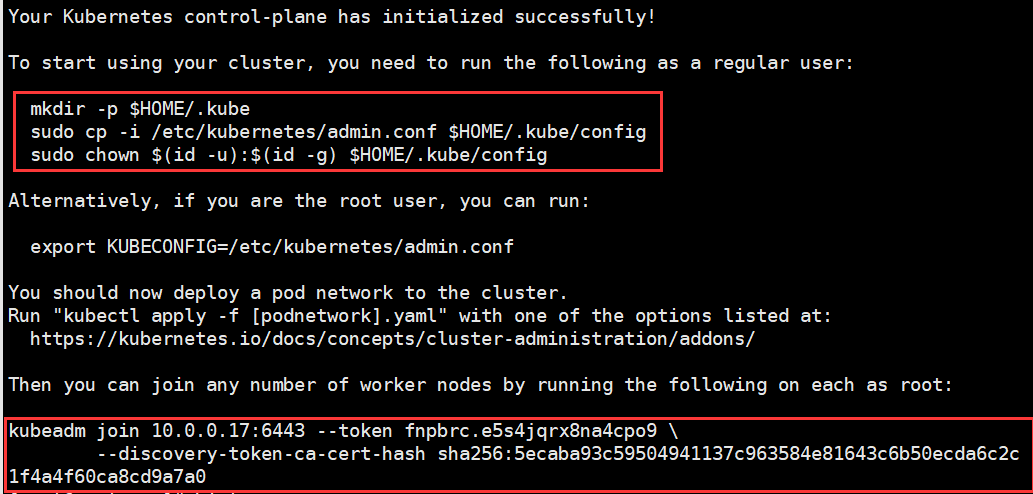
# master节点执行:
# 创建必要文件
mkdir -p $HOME/.kube
sudo cp -i /etc/kubernetes/admin.conf $HOME/.kube/config
sudo chown $(id -u):$(id -g) $HOME/.kube/config
6、node节点加入集群
# 所有node节点执行:
# 执行初始化生成的join 命令:
kubeadm join 10.0.0.17:6443 --token fnpbrc.e5s4jqrx8na4cpo9 \
--discovery-token-ca-cert-hash sha256:5ecaba93c59504941137c963584e81643c6b50ecda6c2c1f4a4f60ca8cd9a7a0
# 提示"kubectl get nodes",表示加入集群成功,可在master节点使用此命令查看node信息
# 如果忘记或者token过期(默认有效期24小时)需要执行以下命令:
kubeadm token create --print-join-command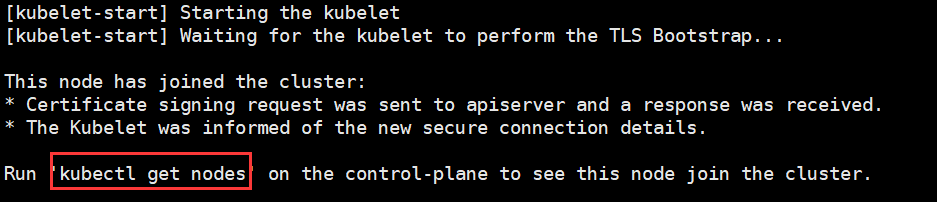
7、部署网络
# master节点执行:
# 下载calico YAML文件
wget https://docs.projectcalico.org/manifests/calico.yaml
#修改Pod网络(CALICO_IPV4POOL_CIDR),与前面kubeadm init的–pod-network-cidr指定的一样(大概4551行左右)
vim calico.yaml
......
# no effect. This should fall within `--cluster-cidr`.
- name: CALICO_IPV4POOL_CIDR #取消注释
value: "10.244.0.0/16" #取消注释,修改为初始化–pod-network-cidr指定的地址
# Disable file logging so `kubectl logs` works.
......
kubectl apply -f calico.yaml
# 稍等片刻,查看节点状态:
[root@master ~]# kubectl get nodes
NAME STATUS ROLES AGE VERSION
master Ready control-plane,master 49m v1.23.0
node Ready <none> 14m v1.23.0
# 查看通信状态
kubectl get pods -n kube-system8、部署nginx测试
#创建一个yaml文件
[root@master ~]# vim nginx.yml
apiVersion: apps/v1
kind: Deployment
metadata:
name: nginx-deployment
labels:
app: nginx
rel: stable
spec:
replicas: 3
selector:
matchLabels:
app: nginx
rel: stable
template:
metadata:
labels:
app: nginx
rel: stable
spec:
containers:
- name: nginx
image: nginx
[root@master ~]# kubectl apply -f nginx.yml #再创建一个yaml文件:
[root@master ~]# vim nginx-service.yml
apiVersion: v1
kind: Service
metadata:
name: nginx-service
spec:
selector:
app: nginx
type: NodePort
ports:
- protocol: TCP
port: 80
targetPort: 80
[root@master ~]# kubectl apply -f nginx-service.yml #查看服务 (Running说明启动成功)
[root@master ~]# kubectl get pod,svc
NAME READY STATUS RESTARTS AGE
pod/nginx-deployment-749d94b5db-64lm7 1/1 Running 0 8m20s
pod/nginx-deployment-749d94b5db-j522z 1/1 Running 0 8m20s
pod/nginx-deployment-749d94b5db-jjwjr 1/1 Running 0 8m20s
NAME TYPE CLUSTER-IP EXTERNAL-IP PORT(S) AGE
service/kubernetes ClusterIP 10.96.0.1 <none> 443/TCP 63m
service/nginx-service NodePort 10.98.54.199 <none> 80:32378/TCP 4m35s
# 浏览器打开10.0.0.17:32378就可以看到nginx页面了(端口32378是上边命令查询出来的)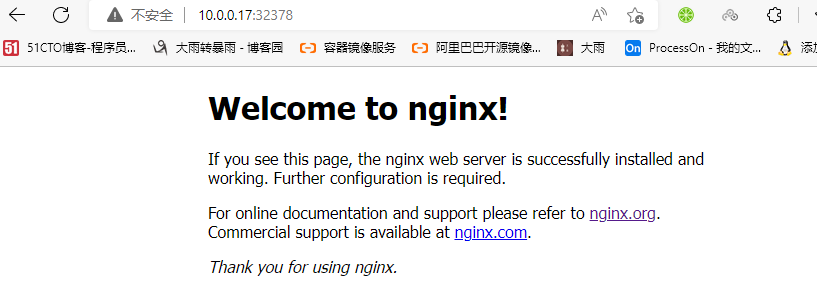
最新文章
- Idea在src下不能编译XML文件
- sublime 配置jade高亮显示
- ios基础操作
- 命令行构建Unity项目
- BZOJ3442: 学习小组
- 使用WinINet和WinHTTP实现Http访问
- dpkg ---- apt-get ------ aptitude 三种方式的区别 及命令格式
- Linux学习笔记(一)
- esc安装数据库 sqlserver mssql
- 树--四分树(UVa297)
- Windows组策略同步问题
- iOS开发--轮播图
- tomcat启动正常,404. Eclipse没有正确部署工程项目
- Java 之文件IO编程 之写入
- Thinkphp 框架基础
- C++—引用的作用
- *C语言有关指针的变量声明中的几个易错点
- Oracle-14:PLSQL
- Centos7 IPv6 Route And Dhcpv6 Server(借鉴补充)
- 第34章 授予类型 - Identity Server 4 中文文档(v1.0.0)